LSP是指分层服务提供程序,Winsock 作为应用程序的 Windows 的网络套接字工具,LSP用在正途上可以方便程序员们编写监视系统网络通讯情况的Sniffer,可是现在常见的LSP都被用于浏览器劫持。,一起来看看win7系统的LSP是如何修复的。
方法如下:
第一种方法:通过命令提示符修复LSP
打开电脑,进入命令提示符窗口,快捷键Win+R。
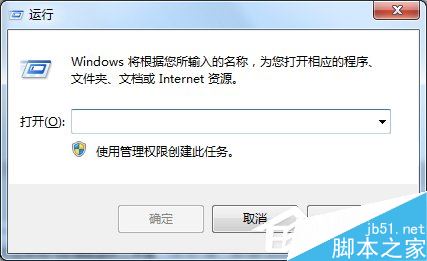
在窗口中输入“cmd”进入命令符窗口。
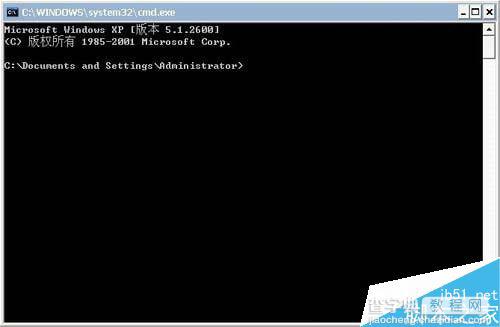
在窗口中输入:输入netsh winsock reset,然后按下回车键。
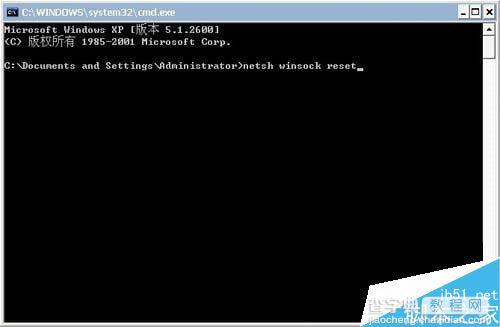
然后稍等片刻,出现提示,重启电脑即可。
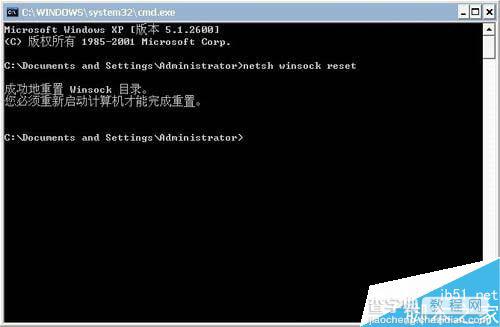
第二种方法:通过第三方软件修复LSP
目前大多数的杀毒软件或者安全卫士都支持修复LSP功能,在这里我以金山卫士为例,来进行LSP修复。
打开金山卫士,找到顶部的百宝箱功能。

找到上网优化中的“LSP修复”功能。
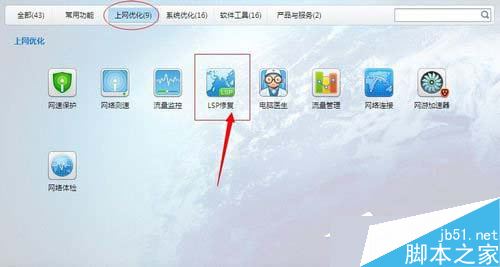
进入LSP修复界面之后,选择自动修复功能,或者恢复到初始阶段。
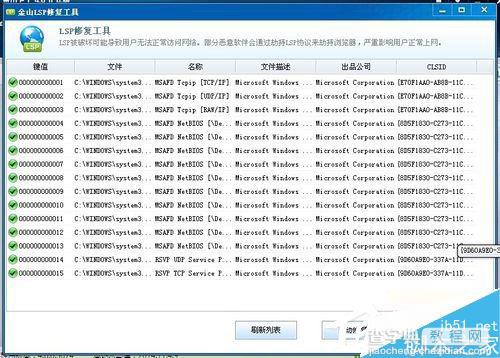
然后重新启动电脑就OK了。
以上就是查字典教程网小编为大家讲解的Win7系统LSP修复的方法,需要的朋友快来试试吧,想了解更多精彩教程请继续关注查字典教程网!
【Win7系统如何修复LSP?Win7修复LSP图文教程】相关文章:
★ Win10系统如何清理猎豹浏览器缓存?Windows10清理猎豹浏览器缓存的两种方法
★ Win10系统中OneNote(便笺)无法登录问题解决方法
★ Win10系统怎么重置指纹?Win10系统重置指纹图文教程
★ 怎么修改Win7开机登录界面壁纸 Win7开机登录界面壁纸修改图文教程
★ Win7系统更换属性中的Windows logo图片的方法
